با حالت تاریک رسمی مایکروسافت پینت، وقتی شبها ابله میزنید، کره چشمهای خود را ذخیره کنید.
Microsoft Paint یک برنامه ویرایش تصویر فانتزی نیست. شما می توانید کارهای اساسی مانند حاشیه نویسی تصویر و تنظیمات را به راحتی انجام دهید. اما حتی پس از انتشار ویندوز 11، هنوز چند ویژگی نداشت – یکی از آنها پشتیبانی از حالت تاریک است. استفاده از یک برنامه پسزمینه سفید در حالی که یک تم تیره در کل سیستم روی رایانه شما اعمال میشود، بسیار خستهکننده است.
اما مایکروسافت در نهایت نسخه تاریک برنامه Paint را به همراه ویژگی های افزودنی جدید در برنامه Insider آزمایش می کند. کنجکاو؟ بیایید در مورد آنچه برنامه اکنون ارائه می دهد بحث کنیم.
آیا در Microsoft Paint به حالت تاریک نیاز دارید؟
در حال حاضر، اگر یک تم تیره را روی رایانه شخصی ویندوز 11 خود اعمال کنید، بیشتر عناصر کاملاً سیاه می شوند تا با تغییر در طرح رنگ سازگار شوند. اما برخی از عناصر مانند کادر گفتگوی کنترل پنل قدیمی، ابزارهای ویندوز و غیره با این تغییر سازگار نیستند.
کاملاً قابل درک است زیرا مایکروسافت به آرامی وابستگی به کنترل پنل را حذف می کند و همه چیز را به برنامه تنظیمات منتقل می کند. اما برنامه Paint هنوز هم کاملاً سفید به نظر می رسد و چشم دردناک است، به خصوص در هنگام استفاده از آن در شب.
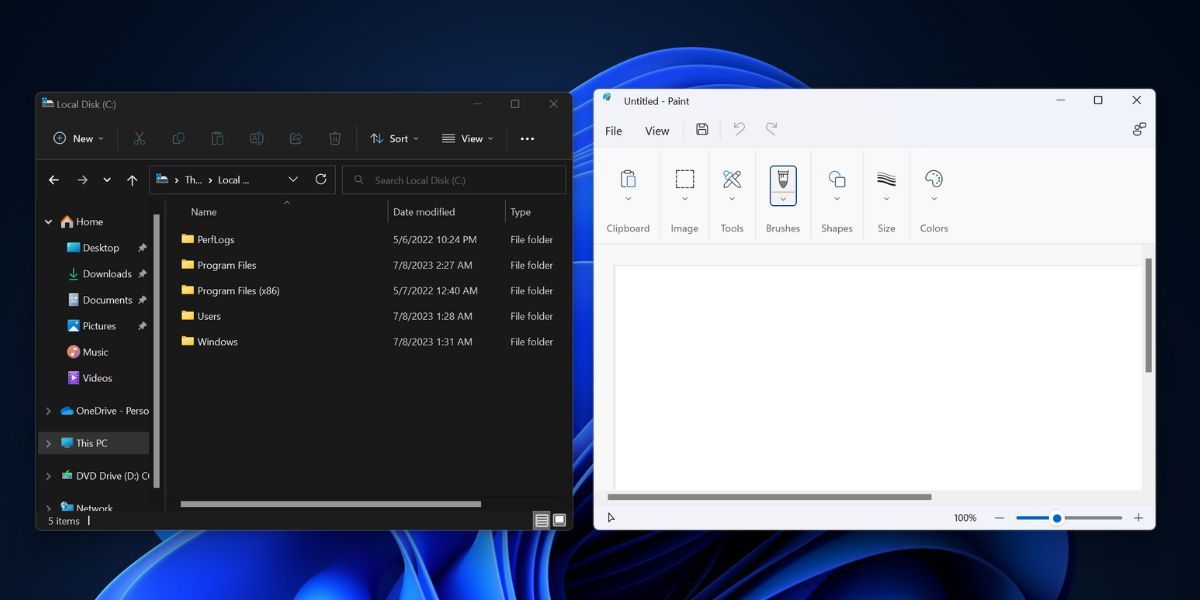
بنابراین، حالت تاریک جدید به آن کمک می کند تا با بقیه رابط کاربری ترکیب شود و همچنین آن را با سایر برنامه های داخلی ویرایش تصویر و ویدیو مانند Photos و ClipChamp همتراز کند. برنامه Photos با ویژگیهای مفیدی مانند نمایش اسلاید و Spot Fix که وابستگی به برنامههای شخص ثالث را کاهش میدهد، اصلاحات اساسی دریافت کرد.
چگونه اپلیکیشن مایکروسافت پینت را با حالت تاریک دریافت کنیم
برنامه Paint مایکروسافت نسخه 11.2304.17.0 از حالت تاریک پشتیبانی می کند و شامل پیشرفت ها و ویژگی های دیگری است. اگر از شرکتکنندگان Windows Insider (توسعهدهنده یا قناری) هستید، مراقب بهروزرسانیهای جدید در کانالهای مربوطه خود باشید.
اما اگر نمیخواهید منتظر بمانید، میتوانید نسخه فوقالذکر Paint را مستقیماً از وبسایت Store.Rg-adguard دانلود کنید.
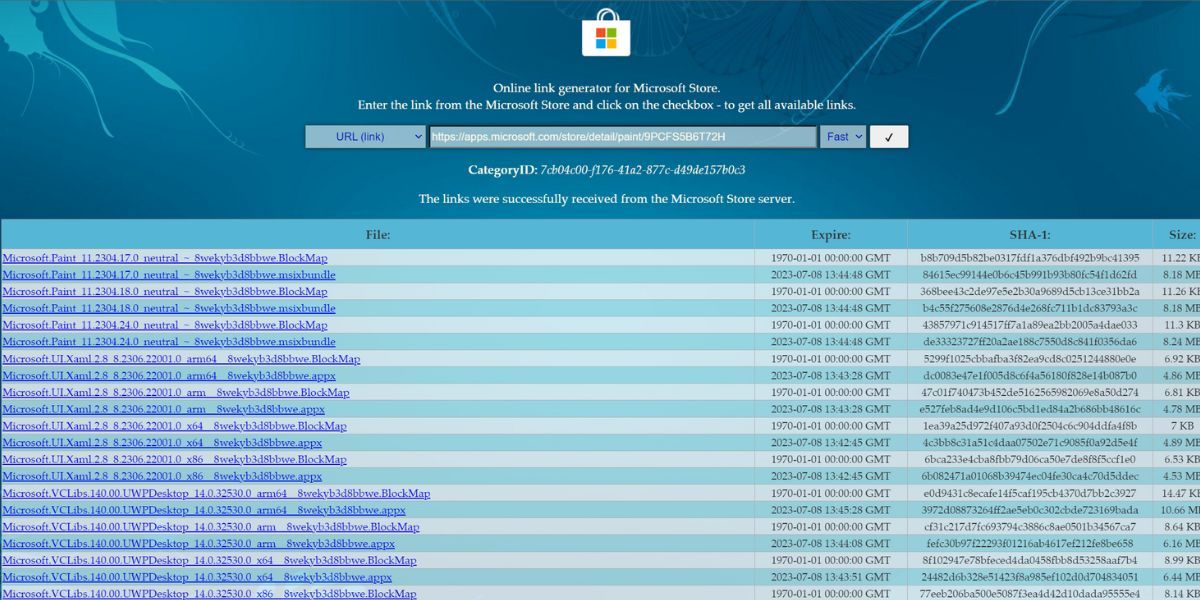
ابتدا به صفحه وب رسمی فروشگاه مایکروسافت برای برنامه Paint بروید. URL صفحه وب را کپی کنید و از وب سایت Store.Rg-adguard دیدن کنید. لینک را در کادر جستجو قرار دهید و گزینه Fast یا Slow را انتخاب کنید.
پس از آن، بر روی نماد علامت کلیک کنید. آخرین نسخه برنامه Photos بارگیری در رایانه شخصی شما آغاز می شود. برنامه را نصب کنید و سپس مراحل ذکر شده در بخش بعدی را دنبال کنید.
نحوه تغییر به حالت تاریک در Microsoft Paint
به دو روش میتوانید در Paint به حالت تاریک بروید:
1. بخش Personalization را در برنامه Settings باز کنید. روی یک تم تیره کلیک کنید تا آن را روی رایانه شخصی خود اعمال کنید. اکنون، برنامه Paint را که به تازگی نصب شده است راه اندازی کنید، و به طور خودکار با تم کل سیستم سازگار می شود.
2. همچنین میتوانید برنامه Paint را مجبور کنید که از تنظیمات حالت تاریک استفاده کند، حتی زمانی که تم کل سیستم روشن یا سفارشی است. برنامه Paint را باز کنید و روی نماد چرخ دنده در گوشه سمت راست بالا کلیک کنید. در حال حاضر، فقط یک تنظیم را مشاهده خواهید کرد – برای تغییر تم برنامه. برای فعال کردن حالت تاریک، گزینه Dark را انتخاب کنید.
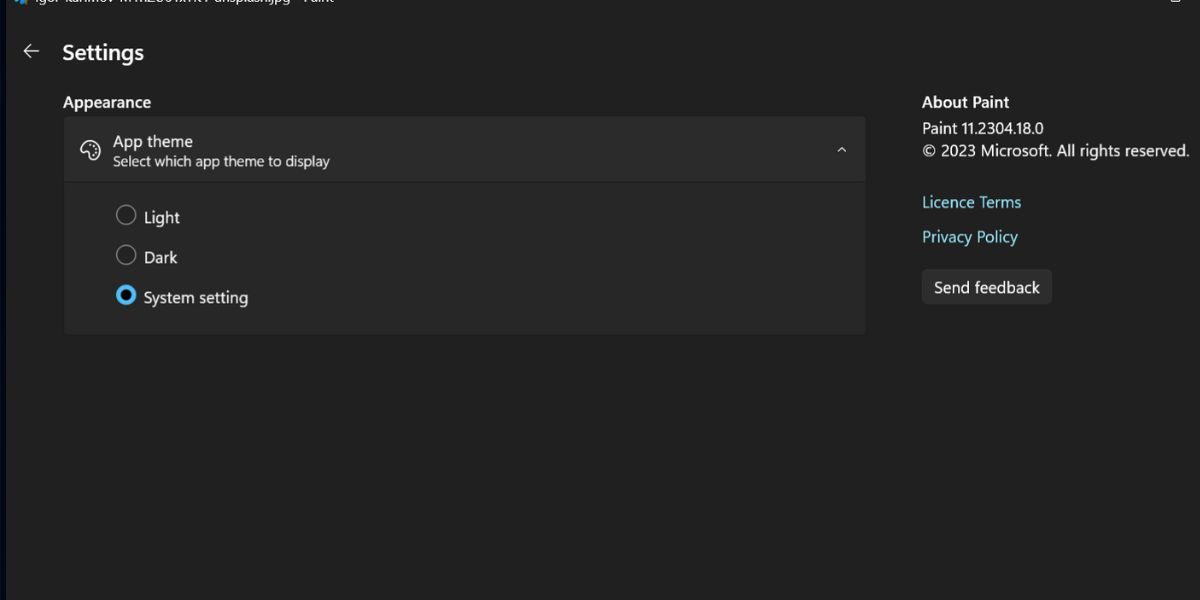
سایر پیشرفتهای عمده با برنامه Dark Mode Paint
به غیر از پشتیبانی از حالت تاریک، برنامه Paint یک مشکل آزاردهنده دیگر نیز داشته است که برای چندین دهه باقی مانده است. ویژگی بزرگنمایی یک لیست کشویی با برخی از اندازه های بزرگنمایی پیش فرض ندارد.
اما در نسخه جدید، به جای استفاده از چرخ اسکرول یا نوار لغزنده در میان ویرایش تصویر، می توانید درصد بزرگنمایی را انتخاب کنید.
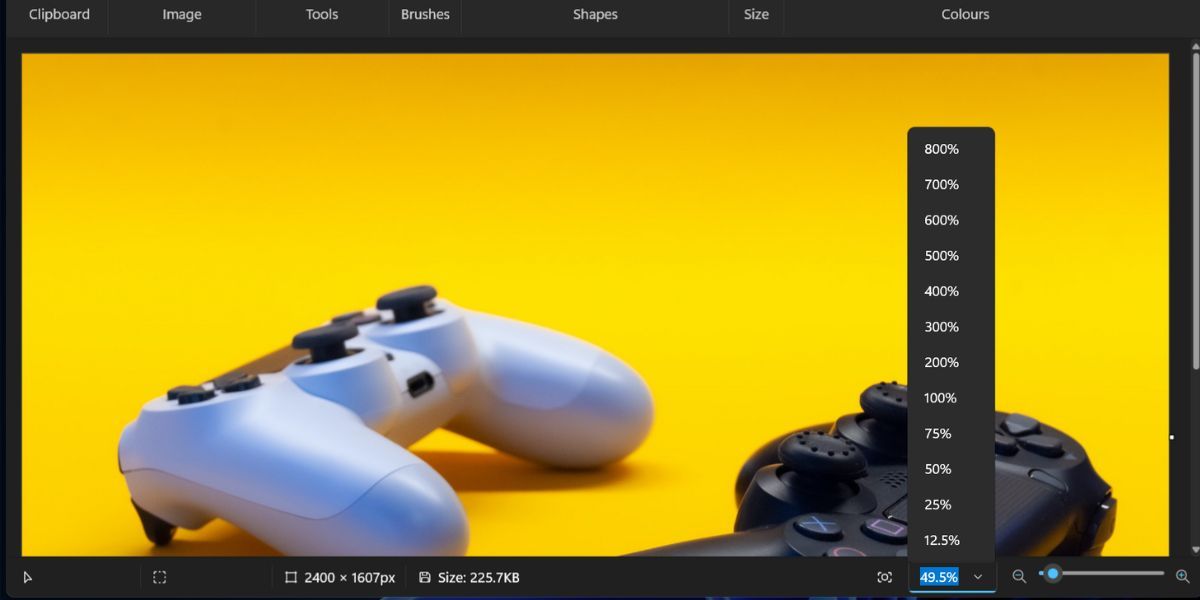
شما همچنین می توانید تصویر را تنها با یک کلیک در پنجره قرار دهید. وقتی با تصاویری با وضوح بالا کار می کنید که Paint در نمایش دادن آنها در پنجره پیش نمایش مشکل دارد، مفید است.
در برنامه Paint به قسمت پایین سمت راست بروید و روی دکمه Fit to window کلیک کنید. تصویر بزرگنمایی یا کوچکنمایی میشود تا با پنجره نمایش Paint مطابقت داشته باشد.
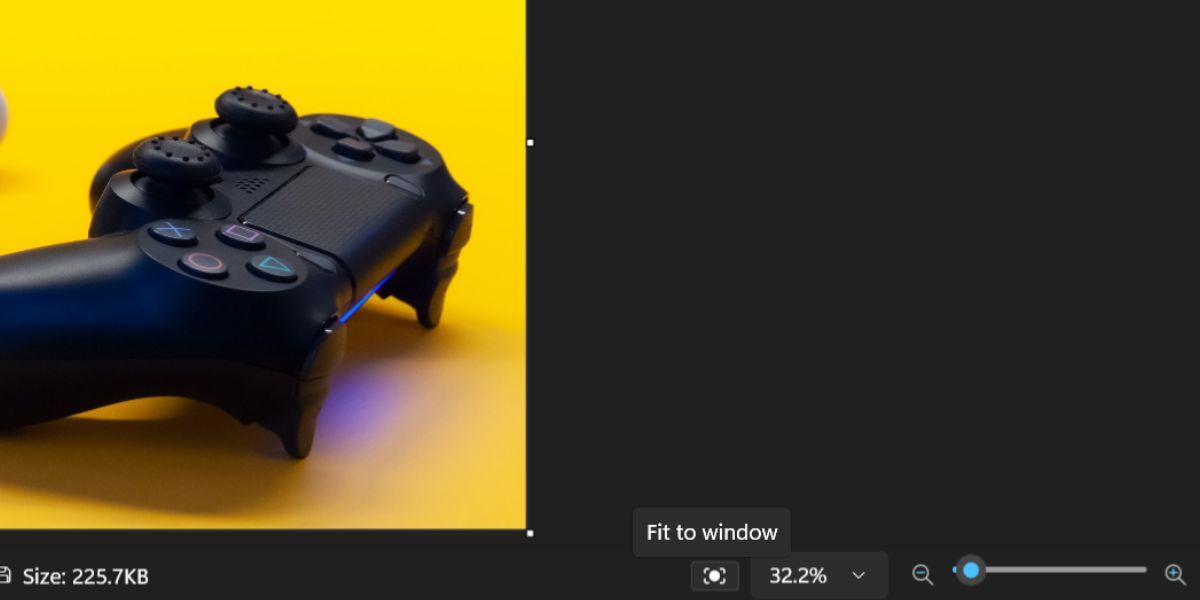
سایر پیشرفتهای عمده شامل تغییراتی در بخش ویژگیهای تصویر در برنامه و پشتیبانی از قابلیت دسترسی است.
در Paint تاریک شوید
پشتیبانی از حالت تاریک در برنامه Paint یک خبر عالی برای همه کاربران ویندوز است. هر زمان که برنامه را باز می کنید، دیگر خبری از تابش خیره کننده رنگ سفید نیست. با وجود حضور در کانال Insider، ما انتظار داریم که مایکروسافت به زودی نسخه به روز شده Paint را در کانال پایدار نیز عرضه کند. اما هنوز راه درازی در پیش دارد تا به یک اپلیکیشن ویرایش تصویر تمام عیار تبدیل شود.
